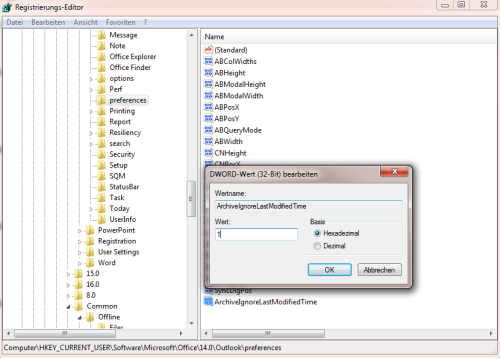Das Szenario: Ein Benutzer hat mehrere ältere PST-Dateien und importiert sie in eine einzige PST-Datei. Anschließend möchte er die älteren Elemente in einer neuen PST-Datei archivieren.
Das Problem: Das Archiv überträgt keine der alten Nachrichten.
Die Ursache: Das Archiv von Outlook verwendet das Datum der letzten Änderung, und beim Importieren wird das Datum der letzten Änderung geändert. Um zu überprüfen, ob dies der Grund ist, warum die Elemente nicht archiviert wurden, schalten Sie den Lesebereich aus und fügen Sie das Feld Letzte Änderung zur Ansicht hinzu. In Kalender und Kontakte müssen Sie zuerst zur Listenansicht wechseln.
Die Lösung: Legen Sie einen Registrierungsschlüssel für die Archivierung nach Eingangs-, Start-, Fälligkeits- oder Abschlussdatum fest.
Outlook 2016, Outlook 2019, Outlook 365 :
HKEY_CURRENT_USER\Software\Microsoft\Office\16.0\Outlook\Preferences
DWORD Wert: ArchiveIgnoreLastModifiedTime
Wert: 1
Outlook 2013:
HKEY_CURRENT_USER\Software\Microsoft\Office\15.0\Outlook\Preferences
DWORD Wert: ArchiveIgnoreLastModifiedTime
Wert: 1
Outlook 2010:
HKEY_CURRENT_USER\Software\Microsoft\Office\14.0\Outlook\Preferences
DWORD Wert: ArchiveIgnoreLastModifiedTime
Wert: 1
In Outlook 2007
HKEY_CURRENT_USER\Software\Microsoft\Office\12.0\Outlook\Preferences
DWORD Wert: ArchiveIgnoreLastModifiedTime
Wert: 1